Manual SAGe Versa o 3.4
|
|
|
- Giovana Chaplin Lancastre
- 6 Há anos
- Visualizações:
Transcrição
1 Manual SAGe Versa o 3.4 Submissão de Proposta de Auxílio à Vinda de Pesquisador Visitante do Brasil ou do exterior (a partir da versão ) Conteúdo Introdução... 2 Instruções iniciais... 3 Entrando no SAGe... 4 Criando nova proposta (proposta inicial)... 5 Preenchendo a proposta... 7 Identificação da Proposta... 9 Plano da visita Orçamento Documentos Observações / Manifestações Enviando a proposta Acompanhando o processo Pedido de reconsideração Refazendo uma proposta inicial rejeitada para submissão ou devolvida Refazendo uma proposta de reconsideração rejeitada para submissão ou devolvida Anexos Principais motivos de devolução de propostas Perguntas frequentes... 45
2 Introdução O Sistema de Apoio à Gestão (SAGe) é um sistema informatizado da FAPESP que permite ao pesquisador acesso on-line, provido pela Internet e com base de dados única, utilizado para recebimento de propostas de financiamento a projetos de pesquisa científica e tecnológica e para administração de projetos aprovados em suas linhas de apoio. Ele tem como objetivos: facilitar o fornecimento de informações por parte dos pesquisadores, agilizar procedimentos e possibilitar maior visibilidade das ações da FAPESP, entre outros. Todos os pesquisadores apoiados ou que pretendam obter apoio da FAPESP devem se cadastrar. Para a solicitação de bolsas e auxílios pelo sistema, o cadastro do pesquisador é obrigatório. Com o objetivo de facilitar a operação do SAGe por parte dos proponentes de auxílios, a FAPESP apresenta este manual que descreve os passos necessários à criação, preparação e submissão de propostas de AUXÍLIO À VINDA DE PESQUISADOR VISITANTE (DO BRASIL OU DO EXTERIOR).
3 Instruções iniciais Antes de começar a elaboração de uma proposta, você deve ler com atenção as instruções fornecidas no site da FAPESP, mais especificamente no endereço Feito isso, você deve estar ciente dos seguintes pontos durante a utilização do SAGe: A criação da proposta pode ser realizada em qualquer momento e o seu preenchimento pode ser feito aos poucos, pois o SAGe armazena a proposta por tempo indeterminado em seu banco de dados. Sua submissão pode ocorrer em qualquer época do ano. A Súmula Curricular do Pesquisador Responsável (Beneficiário) é documento obrigatório. A proposta não será habilitada caso o documento citado não seja apresentado. A opção de elaboração da Súmula Curricular diretamente a partir de dados do Lattes não existe desde a versão O novo modelo de documento a partir do qual a Súmula Curricular deve ser submetida está disponível desde 07/03/2012. Durante a elaboração, é necessário indicar a Instituição onde será desenvolvido o projeto. Pode ser que a Instituição de Pesquisa não esteja cadastrada no SAGe. Neste caso, será necessário efetuar previamente a solicitação de cadastro, conforme detalhado no documento Manual SAGe - Solicitação de Cadastramento de Instituição de Pesquisa/Empresa. Os arquivos de documentos enviados para a FAPESP por meio do SAGe passam por um processo interno de conversão que demora alguns minutos. Isso faz com que a proposta não possa ser submetida até o término dessa operação. Esses arquivos são convertidos em um arquivo em pdf. Arquivos que já estejam em pdf não passam pelo processo de conversão. Para incluir o nome do Pesquisador Visitante do Brasil ou Pesquisador Visitante do Exterior, é necessário que ele esteja cadastrado no SAGe. Ele deve estar cadastrado como usuário e seus dados cadastrais têm que estar preenchidos (como Pessoa Física). Se ele não estiver cadastrado no sistema, antes de iniciar a elaboração da proposta, será necessário que ele se cadastre. As instruções de como fazê-lo estão no documento Manual SAGe - Cadastramento de Usuário. A proposta pode ser elaborada por outra pessoa que não o Pesquisador Responsável (Beneficiário). Nesse caso, o Pesquisador Responsável tem que aprovar sua submissão, se o próprio elaborador a submeter. Após a submissão do elaborador, a situação será Pendente de Aprovação. Quando o Pesquisador Responsável aprovar a submissão a situação da proposta mudará para Submetida.
4 Entrando no SAGe Para entrar no SAGe, abra o seu navegador de Internet (IE 7 ou superior, Firefox 14 ou superior, Chrome 20 ou superior, preferencialmente o Internet Explorer) e digite A seguinte tela será mostrada: Digite sua Identificação e sua Senha e clique em. Se você preencheu seus dados corretamente, você terá entrado no sistema. Se o Pesquisador Responsável (Beneficiário) não estiver cadastrado no sistema, antes de iniciar a elaboração da proposta, será necessário efetuar seu cadastramento. As instruções sobre como fazê-lo estão no documento Manual SAGe - Cadastramento de Usuário. Ele deve estar cadastrado como Pessoa Física. Isto é, não basta apenas se cadastrar como usuário, é necessário completar os dados cadastrais.
5 Criando nova proposta (proposta inicial) Para criar uma nova proposta, você deve acessar a opção Nova Proposta Inicial disponível no link Propostas do menu principal: Outra possibilidade é acessar o link Nova Proposta Inicial no menu de Acesso Rápido: Caso queira fazer um pedido de reconsideração, siga os passos indicados na seção PEDIDO DE RECONSIDERAÇÃO ). Serão exibidas as linhas de fomento mais solicitadas nos últimos meses. Se a linha de fomento de sua proposta estiver entre as linhas de fomento listadas, basta clicar no nome da linha. Caso a linha de fomento não esteja no acesso rápido, você deve clicar sobre Outras Linhas de Fomento. A tela abaixo será mostrada:
6 Selecione a modalidade do auxílio. Clique em. O SAGe solicitará uma última confirmação: Clique em e uma nova proposta em branco será criada.
7 Preenchendo a proposta E a seguinte tela será exibida: Ela tem uma barra superior com algumas funcionalidades, diversas abas com informações requeridas para a submissão da proposta e a barra inferior, onde existe o botão de. Vejamos a barra superior: Nela você encontra os seguintes links: : utilizado para a validação de sua proposta, ou seja, clicando nele, você obterá do SAGe uma listagem das pendências e/ou erros que devem ser corrigidos para que a proposta possa ser submetida para a FAPESP. Utilize-o várias vezes durante o preenchimento das diversas abas.
8 : ao clicar neste link, você irá visualizar uma versão da proposta apropriada para a impressão. Dessa forma, você pode ter uma visão geral de como está o preenchimento das abas e seus campos. : este link é utilizado para submeter a proposta. Clique nele quando tiver terminado de preencher todas as abas e desejar enviar a proposta à FAPESP. Com relação ao botão, este permite que você preencha a proposta de forma incremental. Assim, se você tiver salvo os dados preenchidos, é possível continuar a operação posteriormente. Para isso, ao entrar no SAGe, você deve acessar a opção Minhas Propostas disponível no link Propostas do menu principal: Outra possibilidade é acessar o link Minhas Propostas no menu de Acesso Rápido: Após clicar no link indicado, o SAGe irá mostrar a listagem das suas propostas, que ficam armazenadas no banco de dados, conforme a figura abaixo: Note que, neste caso, já existe uma proposta Em Elaboração, ou seja, que ainda não foi submetida à FAPESP. Para continuar seu preenchimento, basta clicar no link correspondente à Linha de Fomento da proposta.
9 Identificação da Proposta A aba Identificação da Proposta pode ser vista na figura abaixo: Atente para as seguintes observações durante o preenchimento: Você pode alterar a Linha de Fomento da proposta utilizando o botão do campo correspondente. Utilize o botão para limpar o campo correspodente. Para preencher o campo Beneficiário (Pesquisador Responsável), clique no botão do campo correspondente. O SAGe irá mostrar a seguinte tela, sugerindo o nome do usuário logado como o Pesquisador Responsável (Beneficiário):
10 Caso o usuário logado não seja o Pesquisador Responsável (Beneficiário) da proposta, é possível selecionar outro pesquisador, clicando-se em. Preencha um ou mais campos de pesquisa e clique em da. O SAGe irá mostrar o resultado pesquisa: Caso um dos resultados seja o pretendido, selecione-o ( ) e clique em. Caso contrário, clique em.. Após selecionar o nome do Pesquisador solicitante no campo Beneficiário, note que o campo Responsável será automaticamente preenchido com o mesmo nome. É possível visualizar o Currículo Lattes do Pesquisador Responsável (Beneficiário) por meio do botão, desde que o campo esteja previamente preenchido. Para selecionar a Instituição de Pesquisa / Empresa, clique no botão do campo correspondente. O SAGe irá mostrar a seguinte tela de pesquisa: Preencha um ou mais campos de pesquisa e clique em resultado da pesquisa:. O SAGe irá mostrar o
11 Caso um dos resultados seja o pretendido: - selecione ( ) o local com o símbolo ou - clique no sinal ao lado da Instituição de Pesquisa/Empresa/Unidade e selecione ( ) o local com o símbolo e, em seguida, clique em. Caso contrário, clique em. A maior parte das Instituições Paulistas está cadastrada no sistema. Se, ainda assim, você não encontrar a sua Instituição de Pesquisa, talvez seja necessário solicitar à FAPESP seu cadastramento. Neste caso, consulte o documento Manual SAGe - Solicitação de Cadastramento de Instituição de Pesquisa/Empresa. Pode-se incluir um Processo Vinculado. PAREI AQUI Nesse caso a proposta é considerada uma solicitação complementar. Solicitações Complementares são aquelas associadas aos objetivos de Projeto Temático, CEPID ou Jovem Pesquisador vigente e cuja tramitação ou tratamento sofre alguma modificação em consequência dessa condição. Processos que tramitem como solicitações complementares a essas linhas de fomento são chamados de Processos Vinculados. O conceito aplica-se a solicitações de Auxílio à Pesquisa - Pesquisador Visitante, Auxílio à Pesquisa Publicação, Auxílio à Pesquisa Participação em Reunião Científica e/ou Tecnológica, e a solicitações de Bolsas no País Regular e Bolsa Pesquisa no Exterior Regular. O Processo Vinculado pode ser um Projeto Temático, CEPID ou Jovem Pesquisador concedido vigente ou concedido a iniciar. Clicando-se no botão é mostrada uma nova tela, na qual se pode digitar o número desse processo:
12 Se o número do Processo Vinculado for válido, sua linha de fomento for uma das citadas acima, o processo estiver concedido e tramitando no SAGe, ao se clicar em preenchidos automaticamente., os demais campos serão Ao se clicar no botão, o sistema retornará à tela anterior e os dados serão transferidos para a tela principal (aba Identificação de Proposta). Se número do Processo Vinculado não for preenchido ou for preenchido com um Processo inexistente, ao se clicar em, o sistema mostrará uma mensagem de erro: Se o número do Processo Vinculado for inválido (dígito de controle incorreto), ao se clicar em sistema mostrará uma mensagem de erro:, o Se o número do Processo Vinculado não for preenchido com processo associada a uma linha de fomento válida, ao se clicar em, o sistema mostrará uma mensagem de erro:
13 Se o Número do Processo Vinculado for preenchido com um auxílio concedido, mas ele não estiver vigente, ao se clicar em, o sistema mostrará uma mensagem de erro: Nota: Um auxílio está vigente quando foi assinado e a data atual encontra-se entre seu início e término. Se o Número do Processo Vinculado for preenchido com a auxílio correspondente que nem análise, denegada ou cancelada (o processo deve estar concedido, assinado ou não, se assinado tem que estar vigente), ao se clicar em, o sistema mostrará uma mensagem de erro: Se o Número do Processo Vinculado for preenchido com um auxílio válido e ele não tiver sido submetida via SAGe, o sistema não exibirá as informações do processo, emitindo apenas uma mensagem de advertência.
14 Plano da visita A aba Plano de visita pode ser vista na figura abaixo: Note que ela é composta de diversas subabas. Preencha cada uma delas atentando para as seguintes observações: Todos os campos com asterisco (*) são de preenchimento obrigatório. Na subaba Identificação, para selecionar a Subárea de Conhecimento, clique no botão do campo correspondente. O SAGe irá mostrar a seguinte tela:
15 Clique no sinal ao lado da Grande-Área/Área desejada, selecione ( ) a Subárea de Conhecimento mais adequada ao seu projeto e clique em. Na subaba Instituições : Informar as instituições a serem visitadas. Para isso, clique em Incluir : Uma janela (pop-up) abrirá: Ao preencher o quadro acima e clicar em Confirmar, os dados da instituição serão incluídos:
16 Para se excluir a instituição, procede-se com a seleção do item a ser excluído Excluir. Uma mensagem aparece pedindo a confirmação da exclusão., clica-se em Na subaba Pessoas Envolvidas, informe os dados do Visitante: Para preenchimento do campo Nome, é necessário que o Visitante esteja cadastrado no SAGe. Para incluir o nome do Pesquisador Visitante do Brasil ou do Pesquisador Visitante do exterior, é necessário que ele esteja cadastrado no SAGe. Ele deve estar cadastrado como usuário e seus dados cadastrais têm que estar preenchidos (como Pessoa Física). Se ele não estiver cadastrado no sistema, antes de iniciar a elaboração da proposta, será necessário que ele se cadastre. As instruções de como fazê-lo estão no documento Manual SAGe - Cadastramento de Usuário. Feito isso, clique no botão do campo correspondente. A seguinte tela será mostrada:
17 Caso um dos resultados seja o pretendido, selecione-o ( ) e clique em. Caso contrário, clique em.. Quando se tratar de Visitante do Brasil, o campo Vínculo Institucional é preenchido automaticamente com a informação que consta no cadastro do Visitante (cadastro de Pessoa Física na aba Vínculo Institucional) e não pode ser alterado quando do preenchimento da proposta. O País é preenchido automaticamente com o País da Instituição preenchida no campo Vínculo Institucional. A alteração em relação ao vínculo do Visitante deve ser feita diretamente no cadastro Pessoa Física do Visitante. Da mesma forma, quando se tratar de Visitante do exterior, o campo Vínculo Institucional é preenchido automaticamente com a informação que consta no cadastro do Visitante (cadastro de Pessoa Física na aba Vínculo Institucional) e não pode ser alterado quando do preenchimento da proposta. O País é preenchido automaticamente com o País da Instituição preenchida no campo Vínculo Institucional. A alteração em relação ao vínculo do Visitante deve ser feita diretamente no cadastro Pessoa Física do Visitante.
18 Para informação sobre o preenchimento do campo Nível MS, consulte o site da FAPESP, mas especificamente no endereço No caso de incluir vindas anteriores, basta clicar no link Incluir. Aparecerá a seguinte tela: Ao confirmar, os dados informados aparecerão no quadro Vindas Anteriores : Para excluir uma vinda anterior, marque e clique no link Excluir. Preencha a subaba Resumo / Descrição :
19
20 Orçamento A subaba Orçamento da aba R$ / US$ pode ser vista na figura abaixo: - Proposta de Visitante do Brasil: - Proposta de Visitante do exterior: Atente para as seguintes observações durante o preenchimento: O link Despesas de Transporte abre a seguinte tela:
21 Para incluir a solicitação de despesas de transporte, deve-se clicar em mostrada:. A seguinte tela será Caso a origem seja Exterior, a seguinte tela será mostrada: O preenchimento do campo Justificativa é opcional. Preencha os campos e clique em itens que foram inseridos.. O sistema retornará à tela anterior, mostrando os Segue exemplo mostrando a tela após a inserção de alguns itens:
22 Clique em. Os valores do orçamento serão atualizados. O link Manutenção de Visitantes abre a seguinte tela: O valor da manutenção do visitante é diferente dependendo da duração da visita e de se o local visitado é ou não capital. A duração da visita é informada na tela acima. O sistema usa a cidade em que está localizada a instituição de vínculo do processo para determinar o local da visita, reconhecendo automaticamente quando se trata de uma capital ou não. O preenchimento do campo Justificativa é opcional. Preencha os dados necessários e clique em. Os valores do orçamento serão atualizados. No link Seguro-Saúde ) poderá incluir o seguro-saúde. Ao clicar neste link, a seguinte tela será mostrada: O Seguro-Saúde somente pode ser solicitado para Visitante do exterior.
23 O valor varia de acordo com o Seguro-Saúde vigente e a duração do auxílio. O preenchimento do campo Justificativa é opcional. Clique em e os valores do orçamento serão atualizados. Somente no caso de Visitante do Exterior
24 A subaba Outras Fontes deve ser preenchida quando o Pesquisador Principal (Beneficiário) tiver recebido recursos de outras entidades além da FAPESP ou que ainda estejam em solicitação. Para cada outra fonte de financiamento do projeto, clique em. Preencha as informações e clique em. 24
25 Documentos A aba Documentos pode ser vista na figura abaixo: Os documentos e suas exigências variam de acordo com a modalidade do auxílio. Atente para as seguintes observações durante o preenchimento: Os documentos devem estar atualizados. Alguns documentos podem possuir um modelo do qual deve ser feito download. Se o documento possuir modelo associado, clique no link. Os documentos possuem restrição quanto ao formato e tamanho máximo. Verifique sempre essas informações logo abaixo do nome do documento em negrito na coluna antes de enviar o arquivo. Documentos exigidos na etapa Análise indicados com asterisco * em negrito na frente do nome do mesmo são considerados obrigatórios. Quando não forem obrigatórios estarão descritos sem o asterisco. Caso o documento não se aplique à proposta em questão, clique em, caso contrário, anexe o documento solicitado. A informação de que o documento não se aplica está sujeita à aceitação da FAPESP, podendo a proposta ser ou não habilitada. 25
26 Para incluir um documento, selecione. O SAGe irá mostrar a seguinte tela: Clique no botão. Uma janela de busca será mostrada: Procure o arquivo que você deseja incluir e clique em. O campo Nome do documento será preenchido. Para incluir o arquivo, clique em. Após a inclusão de um arquivo, você poderá vê-lo na listagem de documentos, conforme mostra a seguinte figura: Clicando em, após a conversão, você poderá ver o arquivo que atualmente encontra-se no SAGe. Para excluir algum arquivo já anexado, utilize o link. Os documentos exigidos são os que estão marcados para a etapa de Análise e possuem o asterisco * no final do nome do documento em negrito. No entanto, você também pode adiantar os documentos exigidos para as outras etapas mostradas. A seleção da opção está disponível apenas para os documentos marcados para a etapa de Análise e que não apresentam o asterisco * no final do nome do documento em negrito. Para estes casos, clique em para informar à FAPESP de que este documento não se 26
27 aplica à sua proposta. Feito isto, você verá a presença do texto Não se Aplica na coluna Arquivo, conforme a imagem ilustrativa abaixo: Caso seja necessário, você também pode enviar outros tipos de documentos que não estão listados. Para isso, use o link que se encontra em Outros Documentos, conforme mostra a figura abaixo: Conforme citado anteriormente, os documentos enviados por meio do SAGe sofrem um processo de conversão interno que demora alguns minutos. Para verificar a situação atual deste processo, clique no link. Uma tela similar a da figura abaixo será mostrada: É de responsabilidade dos proponentes sempre verificar se os documentos foram convertidos corretamente antes da proposta ser submetida. Documentos não legíveis podem implicar a devolução da proposta. Observações / Manifestações A aba Observações / Manifestações pode ser vista na figura abaixo: Preencha-a com alguma observação que achar relevante. Não preencha com informações que não devem ser visualizadas pelo assessor. 27
28 Enviando a proposta Uma vez que você tenha preenchido a proposta, é possível enviá-la por meio do link. Atenção: Recomenda-se validar a proposta antes de realizar a submissão. Para validá-la, clique no link. Se a mensagem abaixo for mostrada, sua proposta poderá ser submetida. Uma vez que você tenha clicado no link em uma proposta que já esteja validada para submissão, se você é o Pesquisador Responsável (Beneficiário) da proposta será mostrada uma tela apresentando seu endereço de correspondência e endereço eletrônico. Lembrando que uma proposta pode ser submetida por um elaborador que não seja o Beneficiário. Neste caso, a tela de confirmação de endereço/endereço eletrônico não aparecerá para o elaborador, mas será mostrada no momento da aprovação da submissão pelo Pesquisador Responsável (Beneficiário). Se a opção Não for escolhida, a seguinte mensagem será mostrada: A proposta não será submetida nesse caso, deve-se seguir a instrução da mensagem e primeiro alterar seu cadastro. Após o cadastro ter sido alterado, a proposta deve ser submetida. Uma proposta não deve ser submetida à FAPESP sem que o beneficiário e o responsável pela mesma confirmem seus endereços de correspondência e eletrônico. Se a opção Sim for escolhida, a seguinte mensagem será mostrada: 28
29 Leia com atenção essas informações! Concordando com elas, clique em. Sua proposta terá sido submetida para a FAPESP e você receberá um certificado de recebimento, conforme mostra a figura abaixo: Note que agora sua proposta tornou-se um PROCESSO dentro da FAPESP cujo número é o indicado na tela. Este número ficará disponível para você na listagem de processos e, também, na listagem das propostas, conforme figura abaixo: 29
30 Parabéns! Com isso, você finaliza o primeiro passo para pleitear um auxílio à pesquisa regular. Para acompanhar o andamento do processo, leia as instruções da seção ACOMPANHANDO O PROCESSO. A proposta pode ter sido elaborada ou submetida por outra pessoa que não o Pesquisador Responsável (Beneficiário). Neste caso é necessário que o Pesquisador Responsável (Beneficiário) aprove a submissão. Somente a partir da aprovação, a proposta tornar-se-á um PROCESSO e a Fapesp terá acesso ao mesmo. No momento em que uma proposta é submetida, um é enviado para ambas as partes na proposta lembrando-as de que ela está pendente de aprovação. Este chega com remetente sage@fapesp.br e assunto [FAPESP] - Proposta pendente de aprovação. No momento que uma proposta é submetida por uma pessoa que não o Pesquisador Responsável, a proposta estará pendente de aprovação para submissão, ou seja, o Pesquisador Responsável (Beneficiário) deve aprovar essa operação. Para aprovar uma submissão, o Pesquisador Responsável (Beneficiário) deve clicar no link no menu de acesso rápido. A proposta será exibida e sua situação será Pendente de Aprov p/ Submissão como mostrado abaixo. 30
31 Note que, uma vez submetida uma proposta, a pessoa que a enviou poderá apenas visualizá-la, conforme pode ser visto na imagem abaixo: Caso a proposta já tenha sido aprovada, a proposta pode ser visualizada conforme mostrado abaixo: 31
32 Já a pessoa responsável por aprovar a submissão da proposta (no caso, Pesquisador Responsável) deve seguir as instruções presentes no . O SAGe irá mostrar a seguinte tela: Neste momento, a pessoa responsável por aprovar a proposta (no caso, Pesquisador Responsável) deve clicar em ou. Caso seja clicado o link, a seguinte tela será mostrada: 32
33 Aqui, a pessoa deve justificar a não aprovação da submissão e clicar no botão. Com isso, a proposta fica na situação Não Aprovado para Submissão, conforme pode ser visto na seguinte figura: Além disso, a outra parte (o elaborador) recebe um notificando a rejeição. Este tem como remetente sage@fapesp.br e assunto [FAPESP] - Proposta Rejeitada. O conteúdo será parecido com o seguinte: Alternativamente, se a proposta for aprovada para submissão, o SAGe irá mostrar a seguinte tela: 33
34 Leia com atenção essas informações! Caso concorde com elas, clique em. Sua proposta terá sido submetida para a FAPESP e você receberá um certificado de recebimento, conforme mostra a figura abaixo: Note que agora sua proposta tornou-se um PROCESSO dentro da FAPESP cujo número é o indicado na tela. Este número ficará disponível para você na listagem de processos e, também, na listagem das propostas, conforme figura abaixo: Parabéns! Com isso, você finaliza o primeiro passo para pleitear um auxílio à pesquisa regular. Para acompanhar o andamento do processo, leia as instruções da seção ACOMPANHANDO O PROCESSO. 34
35 Acompanhando o processo Depois de enviada, a proposta torna-se um processo, que pode ser acompanhado por meio da opção Meus Processos disponível no link Processos do menu principal: Outra possibilidade é acessar o link Meus Processos no menu de Acesso Rápido: Após clicar no link indicado, o SAGe irá mostrar a listagem dos seus processos que ficam armazenados no banco de dados conforme a figura abaixo: Note que você pode acompanhar a situação do processo. Neste caso, ele está Em Habilitação, ou seja, a FAPESP está verificando se sua proposta foi enviada com os dados e documentos corretos. Nesta listagem é possível clicar no link correspondente ao Nº do Processo. Fazendo isso, a tela de Consultar Processo será mostrada: 35
36 Clicando-se no ícone é possível visualizar a súmula do Pesquisador Responsável (Beneficiário). Aqui você pode ver todos os dados do seu processo, bem como acessar o menu Mais Informações mostrado abaixo: Utilizando a opção Histórico de Eventos, você pode acompanhar o andamento do seu processo. 36
37 Pedido de reconsideração Caso sua proposta tenha sido denegada ou cancelada em outro momento, existe a possibilidade de ser solicitada uma reconsideração, bastando utilizar a funcionalidade de mesmo nome. Para isso, vá até a listagem de propostas ( Minhas Propostas ): Selecione ( ) a proposta para a qual deseja pedir reconsideração e clique no link. A seguinte tela será mostrada: Verifique se o Nº do Processo está correto e clique no botão. Pronto! A inclusão de documentos atualizados (obrigatória), e outras alterações desejadas podem ser efetuadas e a proposta de reconsideração pode então ser submetida. Obs.: A não inclusão de documentos atualizados pode implicar na devolução da proposta de reconsideração. Importante: Quando se solicita uma proposta de reconsideração, não é permitido que o Beneficiário (Pesquisador Responsável) seja alterado. Portanto, ao criar a proposta de reconsideração, o campo Beneficiário não pode ser alterado, isto é, o botão de Pesquisar não é apresentado não permitindo que o Beneficiário seja alterado. 37
38 No caso de existirem propostas denegadas para um mesmo processo, a reconsideração deve ser feita com base na última proposta denegada: No exemplo acima, a reconsideração deve ser feita com base na proposta #1. Refazendo uma proposta inicial rejeitada para submissão ou devolvida Caso sua proposta tenha sido rejeitada para submissão (situação descrita na seção ENVIANDO A PROPOSTA ) ou devolvida (situação que ocorre quando a proposta não está em conformidade com as regras da FAPESP), não há a necessidade de se refazer toda a proposta, bastando utilizar a funcionalidade Copiar. Para isso, vá até a listagem de propostas ( Minhas Propostas ): ou 38
39 Selecione ( ) a proposta inicial rejeitada ou devolvida que deseja copiar e clique no link. A seguinte tela será mostrada: Clique no botão, providencie as alterações indicadas no motivo da devolução (no caso de uma proposta devolvida) e quaisquer outras que deseje e submeta a nova proposta. Se houve engano em relação à linha de fomento escolhida antes de fazer as alterações necessárias, primeiro altere a linha de fomento usando o botão e só depois clique no botão. Importante: Não utilize a funcionalidade Copiar quando se tratar de proposta de reconsideração rejeitada para submissão ou devolvida, pois isto gerará uma nova proposta inicial que, submetida à FAPESP, receberá novo número de processo e não poderá ser habilitada para análise. Nestes casos, deve-se selecionar a proposta anterior com situação Denegada ou Cancelada e criar uma nova proposta de reconsideração, refazendo as alterações desejadas. Refazendo uma proposta de reconsideração rejeitada para submissão ou devolvida Caso sua solicitação de reconsideração tenha sido rejeitada para submissão (situação descrita na seção ENVIANDO A PROPOSTA ) ou devolvida (situação que ocorre quando a proposta não está em conformidade com as regras da FAPESP), deverá submeter novo pedido de reconsideração. Para isso, não será possível criar uma cópia da proposta rejeitada ou devolvida. Deverá novamente selecionar ( ) a última proposta que foi denegada ou cancelada e clique no link. As alterações realizadas no pedido de reconsideração anterior, que foi rejeitado ou devolvido, deverão ser refeitas, uma vez que não é possível recuperá-las. 39
40 A tela abaixo mostra uma proposta (#2) denegada e a sua respectiva (mesmo número de processo) reconsideração (#1) rejeitada pelo proponente cuja situação aparece como Não Aprovado para Submissão. E a tela a seguir mostra uma proposta (#2) denegada e a sua respectiva (mesmo número de processo) reconsideração (#1) na situação Devolvido. Para refazer a reconsideração, selecione a proposta denegada ou cancelada (não selecione a proposta cuja situação seja Não Aprovada para Submissão ou Devolvido ) e clique no link. Exemplo: 40
41 A seguinte tela será mostrada: Clique no botão para refazer a reconsideração. 41
42 Anexos Principais motivos de devolução de propostas Diversas propostas submetidas à FAPESP são devolvidas por não atenderem a um ou mais requisitos essenciais à sua análise. Quando a devolução ocorre, os interessados precisarão seguir os passos descritos nas seções REFAZENDO UMA PROPOSTA INICIAL REJEITADA PARA SUBMISSÃO OU DEVOLVIDA (rejeição ou devolução de proposta inicial) ou REFAZENDO UMA PROPOSTA DE RECONSIDERAÇÃO REJEITADA PARA SUBMISSÃO OU DEVOLVIDA (rejeição ou devolução de proposta de reconsideração) para novamente submetê-la, corrigindo as falhas observadas. Para que o Pesquisador Resposnável (Beneficiário) não precise passar por todos esses passos novamente, abaixo são descritos os principais motivos pelos quais uma proposta pode ser devolvida, bem como o que deve ser feito para evitar a devolução. Documentos desatualizados Ao criar uma proposta inicial ou um pedido de reconsideração, certifique-se de que os documentos inseridos, como históricos, súmulas e manifestações de ciência, são recentes. Atenção especial deve ser dada em pedidos de reconsideração, uma vez que os documentos e demais dados preenchidos, como itens de orçamento, serão copiados da proposta inicial e possivelmente estarão desatualizados. Documentos ilegíveis Antes de enviar a proposta verifique a qualidade do documento inserido após a conversão realizada pelo SAGe. Diversos arquivos compondo um só documentos Para cada tipo de documento, apenas um arquivo é aceito. Assim, se um documento foi salvo em diversos arquivos (por exemplo, os três orçamentos de um item de material permanente onde cada cotação foi salva em um arquivo diferente), compacte-os em um único arquivo no formato ZIP e insira este arquivo no sistema. Caso isto não seja possível, insira os arquivos no item Outros Documentos, procurando utilizar nomes de arquivos de fácil identificação. Por exemplo, Orçamento 1 do item x.pdf, Orçamento 2 do item x.pdf, e assim por diante. Para informações sobre a inserção de documentos, consulte a seção DOCUMENTOS. Súmula Curricular do Pesquisador Responsável (Beneficiário) não enviada A Súmula Curricular do Pesquisador Responsável (Beneficiário) deve sempre ser inserida na proposta, através do preenchimento de um modelo de documento específico. Não insira cópias ou links do Currículo Lattes, eles não serão aceitos. Vínculo do Pesquisador Responsável (Beneficiário) não informado Para submeter propostas, o Pesquisador Responsável (Beneficiário) deve possuir vínculo formal (empregatício ou via credenciamento) com Instituição de Pesquisa do Estado de São Paulo, para desenvolver atividades de ensino e pesquisa. 42
43 Quando houver vínculo formal informe os dados do vínculo na ficha de cadastro do Pesquisador Responsável (Beneficiário). Quando o vínculo não for empregatício, insira uma cópia do documento que formaliza a vinculação (resolução de congregação, do conselho universitário ou do departamento de recursos humanos) na proposta, usando o item Outros Documentos na aba Documentos. Quando o Pesquisador Responsável (Beneficiário) for estagiário de pós-doutoramento, além do documento que formaliza seu vínculo, insira uma carta do supervisor do projeto de pós-doutoramento referendando a solicitação. Documento Manifestação do Dirigente da Instituição desatualizado O documento Manifestação do Dirigente da Instituição deve sempre ser enviado no modelo mais atualizado. Não use versões anteriores. Manifestação de Ciência assinada por pessoa não aceita pela FAPESP O documento com a manifestação de ciência deve ser preenchido e assinado pelo Dirigente da Instituição onde o projeto será desenvolvido (especificada como Vínculo Institucional na proposta), conforme a tabela abaixo: Instituição na qual o projeto será desenvolvido Faculdades ou Institutos da USP, Unesp ou Unicamp Centros de Universidades Federais Universidades Federais que não possuam Centros Institutos de Pesquisa Estaduais Universidades Privadas que possuam Faculdades ou Institutos Universidades Privadas que não possuam Faculdades ou Institutos Outros casos Dirigente aceito pela FAPESP Diretor da Faculdade ou Instituto Diretor do Centro Reitor ou delegação de competência emitida pelo Reitor para outro Dirigente Diretor do Instituto Diretor da Faculdade ou Instituto Reitor ou delegação de competência emitida pelo Reitor para outro Dirigente Deverá obter instruções por meio do serviço Converse com a FAPESP Proposta anteriormente denegada é reapresentada sem mudanças como Proposta Inicial Caso haja interesse em submeter novamente uma proposta que fora anteriormente denegada, proceda da seguinte forma: - se não houver mudança de tema do projeto ou vínculo institucional, crie uma Proposta de Reconsideração. Assim, todo o histórico de análise do processo será mantido; - caso contrário, crie uma nova Proposta Inicial. 43
44 Obs.: A não inclusão de documentos atualizados pode implicar na devolução da proposta de reconsideração. Vínculo Institucional do Processo preenchido incorretamente No campo Vínculo Institucional do Processo deve ser incluído o nome da instituição onde será realizada a Visita. Vínculo Institucional do Visitante preenchido incorretamente No campo Vínculo Institucional da aba Pessoas Envolvidas deverá ser incluído o nome da instituição de Visitante. 44
45 Perguntas frequentes 1. Pesquiso meu nome no campo Beneficiário e o sistema acusa Nenhuma pessoa cadastrada atende aos critérios especificados para a pesquisa. Para elaborar uma proposta é necessário que o usuário possua seu cadastro de pessoa física completo. Acesse a opção Meus Dados Alteração de Cadastro e preencha todos os campos obrigatórios. Mais detalhes na seção Completando seus dados cadastrais do documento Manual SAGe - Cadastramento de Usuário. Para efetuar a busca, deverá ser preenchido somente um dos campos. 2. Pesquiso a Instituição de Pesquisa/Empresa no campo Vínculo Institucional do Processo e o sistema não a encontra. Para que o sistema localize a Instituição de Pesquisa/Empresa, os dados inseridos na tela Pesquisar Instituição de Pesquisa/Empresa devem ser idênticos aos constantes do cadastro. Se a Instituição de Pesquisa/Empresa não estiver cadastrada, solicite seu cadastramento por meio da opção Solicitações Cadastro de Instituição de Pesquisa/Empresa. Mais detalhes no documento Manual SAGe - Solicitação de Cadastramento de Instituição de Pesquisa/Empresa. 3. Solicitei o cadastramento de Instituição de Pesquisa/Empresa, porém, ao pesquisar, continuo não encontrando. O cadastramento é feito pela FAPESP no prazo médio de 48 horas, sendo enviado um de confirmação ao solicitante. 4. Tento vincular/associar um processo à minha proposta, mas o sistema me apresenta a seguinte advertência: As informações do processo não podem ser exibidas, pois este não se encontra cadastrado no SAGe. O número informado será armazenado para consulta nas bases de dados da FAPESP. Os processos submetidos à FAPESP na forma impressa não são cadastrados no SAGe. Confirme a seleção do processo e salve a proposta. Os campos Linha de Fomento, Beneficiário, Responsável e Título não serão exibidos. Na análise de sua proposta, o processo vinculado será consultado pela FAPESP em outro sistema. 5. Clico no botão Validar e nada acontece. Ao clicar na opção Validar de uma proposta, uma janela (pop-up) de verificação deve se abrir. Caso isso não aconteça, é provável que alguma ferramenta bloqueadora de pop-ups em seu computador esteja ativada. Verifique as configurações de seu browser, antivírus ou barra de ferramentas do provedor de Internet e desative o bloqueador de pop-ups. 6. Clico no botão Submeter e nada acontece. Ao clicar no botão Submeter de uma proposta, uma janela (pop-up) de confirmação deve se abrir. Caso isso não aconteça, é provável que alguma ferramenta bloqueadora de pop-ups em seu computador esteja ativada. Verifique as configurações de seu browser, antivírus ou barra de ferramentas do provedor de Internet e desative o bloqueador de pop-ups. 7. Ao validar minha proposta o sistema acusa erro, informando que a Unidade/Instituição selecionada não está habilitada para concessão de recursos no Cadastro de Instituição da FAPESP. O campo Vínculo Institucional do Processo deve ser preenchido com a Unidade da Instituição (faculdade, instituto, centro, etc.), representada pelo símbolo de uma casa ( ) na lista de Instituição de Pesquisa/Empresa/Unidade. 45
46 8. Como faço para elaborar minha Súmula Curricular? A Súmula Curricular é vinculada a uma proposta. Assim, para cada proposta elaborada deverá ser informada uma Súmula Curricular. A Súmula Curricular deve ser elaborada a partir do modelo que consta na aba Documentos. 9. Tenho um processo vigente na FAPESP e não o encontro no menu Meus Processos do SAGe. Por quê? Processos submetidos na forma impressa não ficarão disponíveis para consulta no SAGe. A consulta a tais processos deve ser feita pelo Sistema Agilis em Como faço para acompanhar o julgamento de um processo pelo SAGe? Para visualizar o histórico de seu processo, acesse o menu Meus Processos, abra o processo desejado e selecione a opção Mais Informações Histórico de Eventos. Mais detalhes na seção ACOMPANHANDO O PROCESSO. 11. Tive uma proposta denegada. Como faço para visualizar o parecer? Para visualizar o parecer de um processo, acesse o menu Meus Processos, abra o processo desejado e selecione a opção Mais Informações Despacho. Em processos de bolsa, o parecer fica disponível apenas para o Orientador/Supervisor (Responsável). 12. Como faço para tirar outras dúvidas sobre o funcionamento do sistema? Questões relativas ao SAGe podem ser resolvidas pelo serviço Converse com a FAPESP em Informações SAGe Dúvidas sobre cadastramento, submissão, contratos e outros assuntos ou pelo telefone (11) opção Pesquiso o nome do Visitante e o sistema acusa Nenhuma pessoa cadastrada atende aos critérios especificados para a pesquisa. O que faço? Para incluir o nome do Pesquisador Visitante, é necessário que ele esteja cadastrado no SAGe. Ele deve estar cadastrado como usuário e seus dados cadastrais têm que estar preenchidos (como Pessoa Física). Se ele não estiver cadastrado, o Visitante deve seguir as instruções descritas no documento Manual SAGe - Cadastramento de Usuário. 46
Manual SAGe Versa o 3.4
 Manual SAGe Versa o 3.4 Submissão de Proposta de Bolsa Estágio de Pesquisa no Exterior (a partir da versão 12.14.04 ) Conteúdo Introdução... 2 Instruções iniciais... 3 Entrando no SAGe... 4 Criando nova
Manual SAGe Versa o 3.4 Submissão de Proposta de Bolsa Estágio de Pesquisa no Exterior (a partir da versão 12.14.04 ) Conteúdo Introdução... 2 Instruções iniciais... 3 Entrando no SAGe... 4 Criando nova
Manual SAGe - Versa o 2.8
 Manual SAGe - Versa o 2.8 Submissão de Proposta de Auxílio à Organização de Reunião Científica ou Tecnológica e Auxílios à Participação em Reunião Científica ou Tecnológica no Brasil ou no Exterior (a
Manual SAGe - Versa o 2.8 Submissão de Proposta de Auxílio à Organização de Reunião Científica ou Tecnológica e Auxílios à Participação em Reunião Científica ou Tecnológica no Brasil ou no Exterior (a
Manual SAGe Versa o 4.5
 Manual SAGe Versa o 4.5 Submissão de Proposta de Bolsa de Pesquisa no Exterior (a partir da versão 12. 14.13) Conteúdo Introdução...2 Instruções iniciais...3 Entrando no SAGe...4 Criando nova proposta
Manual SAGe Versa o 4.5 Submissão de Proposta de Bolsa de Pesquisa no Exterior (a partir da versão 12. 14.13) Conteúdo Introdução...2 Instruções iniciais...3 Entrando no SAGe...4 Criando nova proposta
Manual SAGe Versa o 1.2
 Manual SAGe Versa o 1.2 Submissão de Proposta de Auxílio à Pesquisa Jovem Pesquisador (a partir da versão 12.14.04) Conteúdo Introdução... 2 Instruções iniciais... 3 Entrando no SAGe... 5 Criando nova
Manual SAGe Versa o 1.2 Submissão de Proposta de Auxílio à Pesquisa Jovem Pesquisador (a partir da versão 12.14.04) Conteúdo Introdução... 2 Instruções iniciais... 3 Entrando no SAGe... 5 Criando nova
Manual SAGe Versa o 1.5
 Manual SAGe Versa o 1.5 Submissão de Proposta de PIPE Pesquisa Inovativa em Pequenas Empresas (a partir da versão 12.14.04) Conteúdo Introdução... 2 Instruções iniciais... 3 Entrando no SAGe... 5 Criando
Manual SAGe Versa o 1.5 Submissão de Proposta de PIPE Pesquisa Inovativa em Pequenas Empresas (a partir da versão 12.14.04) Conteúdo Introdução... 2 Instruções iniciais... 3 Entrando no SAGe... 5 Criando
Manual SAGe Versa o 2.0
 Manual SAGe Versa o 2.0 Submissão de Proposta de Bolsa Regular no País (a partir da versão 12.14.13) Conteúdo Introdução... 2 Instruções iniciais... 3 Entrando no SAGe... 4 Criando nova proposta (proposta
Manual SAGe Versa o 2.0 Submissão de Proposta de Bolsa Regular no País (a partir da versão 12.14.13) Conteúdo Introdução... 2 Instruções iniciais... 3 Entrando no SAGe... 4 Criando nova proposta (proposta
Manual SAGe Versa o 1.7
 Manual SAGe Versa o 1.7 Submissão de Proposta de PIPE Pesquisa Inovativa em Pequenas Empresas (a partir da versão 12.14.13) Conteúdo Introdução... 2 Instruções iniciais... 3 Entrando no SAGe... 5 Criando
Manual SAGe Versa o 1.7 Submissão de Proposta de PIPE Pesquisa Inovativa em Pequenas Empresas (a partir da versão 12.14.13) Conteúdo Introdução... 2 Instruções iniciais... 3 Entrando no SAGe... 5 Criando
Submissão de Proposta de Auxílio à Participação em Reunião Científica ou Tecnológica no Brasil ou no Exterior (a partir da versão 12.08.
 Manual SAGe v 1.6 Submissão de Proposta de Auxílio à Participação em Reunião Científica ou Tecnológica no Brasil ou no Exterior (a partir da versão 12.08.01) Conteúdo Introdução...2 Instruções iniciais...3
Manual SAGe v 1.6 Submissão de Proposta de Auxílio à Participação em Reunião Científica ou Tecnológica no Brasil ou no Exterior (a partir da versão 12.08.01) Conteúdo Introdução...2 Instruções iniciais...3
Manual SAGe Versão 2.1
 Manual SAGe Versão 2.1 Submissão de Proposta de Bolsa de Pesquisa no Exterior (a partir da versão 12. 08.01) Conteúdo Introdução...2 Instruções iniciais...3 Entrando no SAGe...4 Cadastramento...4 Não lembro
Manual SAGe Versão 2.1 Submissão de Proposta de Bolsa de Pesquisa no Exterior (a partir da versão 12. 08.01) Conteúdo Introdução...2 Instruções iniciais...3 Entrando no SAGe...4 Cadastramento...4 Não lembro
Manual SAGe. Conteúdo. Submissão de Propostas de Bolsa de Doutorado e Doutorado Direto
 Manual SAGe Submissão de Propostas de Bolsa de Doutorado e Doutorado Direto Conteúdo Introdução... 2 Instruções iniciais... 3 Entrando no SAGe... 5 Cadastramento... 6 Não lembro a minha contrassenha...
Manual SAGe Submissão de Propostas de Bolsa de Doutorado e Doutorado Direto Conteúdo Introdução... 2 Instruções iniciais... 3 Entrando no SAGe... 5 Cadastramento... 6 Não lembro a minha contrassenha...
Manual SAGe. Conteúdo. Submissão de Propostas de Bolsa no Exterior
 Manual SAGe Submissão de Propostas de Bolsa no Exterior Conteúdo Introdução... 2 Instruções iniciais... 3 Acessando o SAGe... 5 Cadastramento... 6 Não lembro a minha contra-senha... 9 Desvendando a tela
Manual SAGe Submissão de Propostas de Bolsa no Exterior Conteúdo Introdução... 2 Instruções iniciais... 3 Acessando o SAGe... 5 Cadastramento... 6 Não lembro a minha contra-senha... 9 Desvendando a tela
Manual SAGe Versão 1.0 (a partir da versão )
 Manual SAGe Versão 1.0 (a partir da versão 12.05.09) Submissão de Ata de Defesa Sumário Introdução... 2 Elaboração da Ata de Defesa... 3 Submissão da Ata de Defesa... 12 Operação Retornar para Elaboração...
Manual SAGe Versão 1.0 (a partir da versão 12.05.09) Submissão de Ata de Defesa Sumário Introdução... 2 Elaboração da Ata de Defesa... 3 Submissão da Ata de Defesa... 12 Operação Retornar para Elaboração...
MANUAL. Certificado de Origem Digital PERFIL PRODUTOR. Versão
 MANUAL Certificado de Origem Digital PERFIL PRODUTOR Versão 2.2.15 Sumário 1. INICIALIZANDO NO SISTEMA... 2 2. ACESSANDO O SISTEMA... 3 3. MENSAGEM ENCAMINHADA PELO SISTEMA.... 4 4. CADASTRANDO SUAS MERCADORIAS...
MANUAL Certificado de Origem Digital PERFIL PRODUTOR Versão 2.2.15 Sumário 1. INICIALIZANDO NO SISTEMA... 2 2. ACESSANDO O SISTEMA... 3 3. MENSAGEM ENCAMINHADA PELO SISTEMA.... 4 4. CADASTRANDO SUAS MERCADORIAS...
Submissão de Proposta de Bolsa Estágio de Pesquisa no Exterior modalidade Pós- Doutorado (a partir da versão )
 Manual SAGe v 1.1 Submissão de Proposta de Bolsa Estágio de Pesquisa no Exterior modalidade Pós- Doutorado (a partir da versão 12.05.12) Conteúdo Introdução...2 Instruções iniciais...3 Entrando no SAGe...4
Manual SAGe v 1.1 Submissão de Proposta de Bolsa Estágio de Pesquisa no Exterior modalidade Pós- Doutorado (a partir da versão 12.05.12) Conteúdo Introdução...2 Instruções iniciais...3 Entrando no SAGe...4
Manual SAGe Versa o 1.1
 Manual SAGe Versa o 1.1 Bolsas como Item Orçamentário (BCO) Conteúdo 1. Introdução... 2 2. Solicitação de quotas de bolsa na Proposta Inicial... 3 3. Utilização de quotas de bolsa... 7 3.1. Utilização...
Manual SAGe Versa o 1.1 Bolsas como Item Orçamentário (BCO) Conteúdo 1. Introdução... 2 2. Solicitação de quotas de bolsa na Proposta Inicial... 3 3. Utilização de quotas de bolsa... 7 3.1. Utilização...
CONCAFÉ. Manual do Usuário Dúvidas frequentes
 CONCAFÉ Manual do Usuário Dúvidas frequentes SUMÁRIO 1. Introdução...3 2. Funcionalidades do Sistema...3 2.1. Autenticação...3 2.1.1. Como acessar o sistema...3 2.2. Como solicitar acesso ao sistema...4
CONCAFÉ Manual do Usuário Dúvidas frequentes SUMÁRIO 1. Introdução...3 2. Funcionalidades do Sistema...3 2.1. Autenticação...3 2.1.1. Como acessar o sistema...3 2.2. Como solicitar acesso ao sistema...4
Manual SAGe Versão 1.2
 Manual SAGe Versão 1.2 Equipe de Pesquisadores do Projeto Conteúdo 1. Introdução... 2 2. Criação da Equipe do Projeto (Proposta Inicial)... 3 2.1. Inclusão e configuração do Pesquisador Responsável (PR)...
Manual SAGe Versão 1.2 Equipe de Pesquisadores do Projeto Conteúdo 1. Introdução... 2 2. Criação da Equipe do Projeto (Proposta Inicial)... 3 2.1. Inclusão e configuração do Pesquisador Responsável (PR)...
Sistema de Controle de Bolsas e Auxílios - SCBA
 Sistema de Controle de Bolsas e Auxílios - SCBA Manual do Usuário Beneficiário Sumário 1. OBJETIVO DO DOCUMENTO... 2 2. VISÃO GERAL DO SISTEMA... 2 3. PERFIL DO USUÁRIO: BENEFICIÁRIO... 2 4. ACESSO AO
Sistema de Controle de Bolsas e Auxílios - SCBA Manual do Usuário Beneficiário Sumário 1. OBJETIVO DO DOCUMENTO... 2 2. VISÃO GERAL DO SISTEMA... 2 3. PERFIL DO USUÁRIO: BENEFICIÁRIO... 2 4. ACESSO AO
MANUAL. Certificado de Origem Digital PERFIL EXPORTADOR. Versão
 MANUAL Certificado de Origem Digital PERFIL EXPORTADOR Versão 2.2.15 Sumário 1. Inicializando no sistema... 3 2. Acessando o sistema... 4 3. Mensagem encaminhada pelo sistema.... 4 4. Emitindo um novo
MANUAL Certificado de Origem Digital PERFIL EXPORTADOR Versão 2.2.15 Sumário 1. Inicializando no sistema... 3 2. Acessando o sistema... 4 3. Mensagem encaminhada pelo sistema.... 4 4. Emitindo um novo
No texto do de convite existem duas informações importantes: o link para o acesso a Cotação Web e a senha para o encerramento da cotação.
 COTAÇÃO WEB Como o fornecedor registra cotações no Módulo de Cotação Web 01. No momento em que o comprador dispara a Cotação Web, um e-mail é enviado a cada fornecedor participante da mesma. É a partir
COTAÇÃO WEB Como o fornecedor registra cotações no Módulo de Cotação Web 01. No momento em que o comprador dispara a Cotação Web, um e-mail é enviado a cada fornecedor participante da mesma. É a partir
Carregar Documentos Fiscais - Fornecedor (Modelo 57) - Conhecimento de Transporte Eletrônico. Última Atualização 11/01/2019
 Carregar Documentos Fiscais - Fornecedor (Modelo 57) - Conhecimento de Transporte Eletrônico Última Atualização 11/01/2019 Menu I. Objetivos II. Como Acessar III. Envio de Documento Fiscal Eletrônico CTE
Carregar Documentos Fiscais - Fornecedor (Modelo 57) - Conhecimento de Transporte Eletrônico Última Atualização 11/01/2019 Menu I. Objetivos II. Como Acessar III. Envio de Documento Fiscal Eletrônico CTE
PROGRAMA DE INICIAÇÃO CIENTÍFICA
 PROGRAMA DE INICIAÇÃO CIENTÍFICA 1 ÍNDICE 1. ACESSANDO O SISTEMA ATENA...03 2. INCLUSÃO DOS DADOS DO PROJETO...04 3. INCLUSÃO DO BOLSISTA...07 3.1 Bolsista com cadastro na USP...08 3.2 Bolsista sem cadastro
PROGRAMA DE INICIAÇÃO CIENTÍFICA 1 ÍNDICE 1. ACESSANDO O SISTEMA ATENA...03 2. INCLUSÃO DOS DADOS DO PROJETO...04 3. INCLUSÃO DO BOLSISTA...07 3.1 Bolsista com cadastro na USP...08 3.2 Bolsista sem cadastro
PORTAL DE NEGÓCIOS INTERNACIONAIS. Avançar
 PORTAL DE NEGÓCIOS INTERNACIONAIS Seja bem vindo ao nosso portal! Ele foi criado para facilitar suas operações de câmbio, este material te guiará por todas as funções. ACESSE O PORTAL www.santander.com.br/negociosinternacionais
PORTAL DE NEGÓCIOS INTERNACIONAIS Seja bem vindo ao nosso portal! Ele foi criado para facilitar suas operações de câmbio, este material te guiará por todas as funções. ACESSE O PORTAL www.santander.com.br/negociosinternacionais
Tutorial para Acesso Portal dos Conselheiros
 Tutorial para Acesso Portal dos Conselheiros Acesso ao Portal dos Conselheiros Para obter acesso ao sistema, siga corretamente os passos logo abaixo: Acesse o endereço no navegador, http://sistemas.docasdoceara.com.br/sispcon/.
Tutorial para Acesso Portal dos Conselheiros Acesso ao Portal dos Conselheiros Para obter acesso ao sistema, siga corretamente os passos logo abaixo: Acesse o endereço no navegador, http://sistemas.docasdoceara.com.br/sispcon/.
MANUAL DE UTILIZAÇÃO DO SISTEMA Cartório 24 Horas
 MANUAL DE UTILIZAÇÃO DO SISTEMA Cartório 24 Horas INTRODUÇÃO A Extranet Cartório 24 Horas permite a solicitação de qualquer tipo de Certidão junto aos Cartórios e outros órgãos de todos os estados Brasileiros.
MANUAL DE UTILIZAÇÃO DO SISTEMA Cartório 24 Horas INTRODUÇÃO A Extranet Cartório 24 Horas permite a solicitação de qualquer tipo de Certidão junto aos Cartórios e outros órgãos de todos os estados Brasileiros.
SISTEMA DE APOIO À GESTÃO DA RESERVA TÉCNICA INSTITUCIONAL FAPESP
 SISTEMA DE APOIO À GESTÃO DA RESERVA TÉCNICA INSTITUCIONAL FAPESP http://www.propg.unifesp.br/fapesp 1 Sumário Registro no sistema... 3 Login... 4 Criar e Alterar Demandas... 5 Inclusão de Itens nas demandas...
SISTEMA DE APOIO À GESTÃO DA RESERVA TÉCNICA INSTITUCIONAL FAPESP http://www.propg.unifesp.br/fapesp 1 Sumário Registro no sistema... 3 Login... 4 Criar e Alterar Demandas... 5 Inclusão de Itens nas demandas...
CONCAFÉ. Manual do Usuário
 CONCAFÉ Manual do Usuário SUMÁRIO 1. Introdução...3 2. Funcionalidades do Sistema...3 2.1. Autenticação...3 2.1.1. Como acessar o sistema?...3 2.2. Como solicitar acesso ao sistema...3 2.3. Como recuperar
CONCAFÉ Manual do Usuário SUMÁRIO 1. Introdução...3 2. Funcionalidades do Sistema...3 2.1. Autenticação...3 2.1.1. Como acessar o sistema?...3 2.2. Como solicitar acesso ao sistema...3 2.3. Como recuperar
Conheça a nova ferramenta da Amil Proposta Online. amil.com.br
 Conheça a nova ferramenta da Amil Proposta Online amil.com.br Índice 1. Introdução 2. Como Acessar o Proposta Online 3. Visão Geral 4. Busca por Empresa 5. Nova Simulação 6. Preenchimento de Propostas
Conheça a nova ferramenta da Amil Proposta Online amil.com.br Índice 1. Introdução 2. Como Acessar o Proposta Online 3. Visão Geral 4. Busca por Empresa 5. Nova Simulação 6. Preenchimento de Propostas
MATRÍCULA ON-LINE 2017 PASSO-A-PASSO
 Para iniciar o processo, o responsável pelo aluno deverá acessar o site da escola - www.esta.com.br - e clicar no link Acesso à intranet E.S.T.A. Nesse momento abrirá uma nova janela para efetuar o processo
Para iniciar o processo, o responsável pelo aluno deverá acessar o site da escola - www.esta.com.br - e clicar no link Acesso à intranet E.S.T.A. Nesse momento abrirá uma nova janela para efetuar o processo
Guia do Usuário. Portal Web: Foxwin-Acesso. Assunto: Guia do Usuário Portal Web. Produto: Foxwin-Acesso. Versão Doc.: 1.0
 Guia do Usuário Portal Web: Foxwin-Acesso Assunto: Guia do Usuário Portal Web Produto: Foxwin-Acesso Versão Doc.: 1.0 Data: 26/09/2017 ÍNDICE 1. Introdução ao Portal Web... 1 2. Solicitação do 1º acesso...
Guia do Usuário Portal Web: Foxwin-Acesso Assunto: Guia do Usuário Portal Web Produto: Foxwin-Acesso Versão Doc.: 1.0 Data: 26/09/2017 ÍNDICE 1. Introdução ao Portal Web... 1 2. Solicitação do 1º acesso...
SAO-WEB Manual do Usuário
 Documento SAO-WEB Manual do Usuário 1 Referência: SAO-WEB Sistema SAO-WEB Módulo Geral Responsável Trion Data 05/2010 Objetivo Descrever o funcionamento do SAO WEB. O SAO-WEB é uma forma de acesso ao SAO-ERP
Documento SAO-WEB Manual do Usuário 1 Referência: SAO-WEB Sistema SAO-WEB Módulo Geral Responsável Trion Data 05/2010 Objetivo Descrever o funcionamento do SAO WEB. O SAO-WEB é uma forma de acesso ao SAO-ERP
Módulo de Solicitação de Recursos
 Módulo de Solicitação de Recursos Manual do Usuário Página 1 de 25 Introdução O SIGA é o Sistema de Gerenciamento do Programa Integração AABB Comunidade onde é possível realizar os principais procedimentos
Módulo de Solicitação de Recursos Manual do Usuário Página 1 de 25 Introdução O SIGA é o Sistema de Gerenciamento do Programa Integração AABB Comunidade onde é possível realizar os principais procedimentos
Sistema NFS-e. 03/2010 Versão 1.3. EDZA Planejamento, Consultoria e Informática S.A.
 Sistema NFS-e 03/2010 Versão 1.3 EDZA Planejamento, Consultoria e Informática S.A. Para emissão da Nota Fiscal Eletrônica, o usuário deverá acessar a aplicação através do site da prefeitura clicando no
Sistema NFS-e 03/2010 Versão 1.3 EDZA Planejamento, Consultoria e Informática S.A. Para emissão da Nota Fiscal Eletrônica, o usuário deverá acessar a aplicação através do site da prefeitura clicando no
Esse manual visa fornecer orientações às instituições concedentes de estágios. Após
 Esse manual visa fornecer orientações às instituições concedentes de estágios. Após acessar o endereço www.sigaa.ufs.br, você deve clicar no botão ENTRAR NO SISTEMA Obs.: Os dados utilizados nos exemplos
Esse manual visa fornecer orientações às instituições concedentes de estágios. Após acessar o endereço www.sigaa.ufs.br, você deve clicar no botão ENTRAR NO SISTEMA Obs.: Os dados utilizados nos exemplos
Manual SAGe Versão 2.1
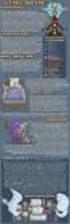 Manual SAGe Versão 2.1 Submissão de Relatórios (RC e Ata de Defesa) (a partir da versão 12.11.06.05 ) Conteúdo b1. Introdução... 2 2. Visualização dos Compromissos do Processo... 3 3. Elaboração e Submissão
Manual SAGe Versão 2.1 Submissão de Relatórios (RC e Ata de Defesa) (a partir da versão 12.11.06.05 ) Conteúdo b1. Introdução... 2 2. Visualização dos Compromissos do Processo... 3 3. Elaboração e Submissão
Manual de Utilização do Sistema de Controle de BM da Priner
 Manual de Utilização do Sistema de Controle de BM da Priner Versão Data Objetivo Autor 1.0 29/03/2016 Elaboração do Manual Leandro Duarte 1.1 19/05/2016 Inclusão de novas informações Leandro Duarte 1.2
Manual de Utilização do Sistema de Controle de BM da Priner Versão Data Objetivo Autor 1.0 29/03/2016 Elaboração do Manual Leandro Duarte 1.1 19/05/2016 Inclusão de novas informações Leandro Duarte 1.2
Sistema Atena. Pós-Doutorado
 Sistema Atena Pós-Doutorado 1 ÍNDICE 1. CADASTRO DO CANDIDATO- COMISSÃO DE PESQUISA 1.1. Com cadastro na USP 7 1.2. Sem cadastro na USP 9 2. PROJETO 2.1. Acesso ao Sistema 10 2.2. Incluir Projeto 10 2.3.
Sistema Atena Pós-Doutorado 1 ÍNDICE 1. CADASTRO DO CANDIDATO- COMISSÃO DE PESQUISA 1.1. Com cadastro na USP 7 1.2. Sem cadastro na USP 9 2. PROJETO 2.1. Acesso ao Sistema 10 2.2. Incluir Projeto 10 2.3.
Sistema Web: Liberação de Senha
 Sistema Web: Liberação de Senha Primeiros Passos 1. Computador deve estar conectado à Internet; 2. Utilizar preferencialmente os navegadores Internet Explorer 8 (ou superior) ou Mozilla Firefox ou Google
Sistema Web: Liberação de Senha Primeiros Passos 1. Computador deve estar conectado à Internet; 2. Utilizar preferencialmente os navegadores Internet Explorer 8 (ou superior) ou Mozilla Firefox ou Google
TUTORIAL PLATAFORMA PHILA - ORIENTADOR
 TUTORIAL PLATAFORMA PHILA - ORIENTADOR Sumário 1 Acessar Plataforma Phila... 1 1.1 Autenticação... 2 1.2 Nescon... 3 1.3 Criar conta... 4 1.4 Autenticação Nescon... 7 1.5 Autenticação Unasus... 8 2 Esqueci
TUTORIAL PLATAFORMA PHILA - ORIENTADOR Sumário 1 Acessar Plataforma Phila... 1 1.1 Autenticação... 2 1.2 Nescon... 3 1.3 Criar conta... 4 1.4 Autenticação Nescon... 7 1.5 Autenticação Unasus... 8 2 Esqueci
Ao clicar neste ícone você fará o download do Manual Guia On-Line 2.0.
 Sejam bem vindos ao Manual do Guia On-Line 2.0, aqui você irá aprender a utilizar esta eficiente ferramenta desenvolvida para facilitar e agilizar o atendimento odontológico. Tela de login Na tela inicial
Sejam bem vindos ao Manual do Guia On-Line 2.0, aqui você irá aprender a utilizar esta eficiente ferramenta desenvolvida para facilitar e agilizar o atendimento odontológico. Tela de login Na tela inicial
Gestão Unificada de Recursos Institucionais GURI
 Documentação de Sistemas Gestão Unificada de Recursos Institucionais GURI Módulo de Processo Seletivo Acadêmico Versão 2.1.5 Última revisão: 18/12/2017 2017 Versão: 1.0 Documentação: André L. M. C. Revisão:
Documentação de Sistemas Gestão Unificada de Recursos Institucionais GURI Módulo de Processo Seletivo Acadêmico Versão 2.1.5 Última revisão: 18/12/2017 2017 Versão: 1.0 Documentação: André L. M. C. Revisão:
NOTA FISCAL DE SERVIÇOS ELETRÔNICA (NFS-e)
 Manual de Acesso ao Sistema Pessoa Física Sistema desenvolvido por Tiplan Tecnologia em Sistema de Informação. Todos os direitos reservados. http://www.tiplan.com.br Página 2 de 23 Índice ÍNDICE... 2 1.
Manual de Acesso ao Sistema Pessoa Física Sistema desenvolvido por Tiplan Tecnologia em Sistema de Informação. Todos os direitos reservados. http://www.tiplan.com.br Página 2 de 23 Índice ÍNDICE... 2 1.
NOTA FISCAL DE SERVIÇOS ELETRÔNICA (NFS-e)
 Manual de Acesso ao Sistema Pessoa Física Todos os dados e valores apresentados neste manual são ficticios. Qualquer dúvida consulte a legislação vigente. Sistema desenvolvido por Tiplan Tecnologia em
Manual de Acesso ao Sistema Pessoa Física Todos os dados e valores apresentados neste manual são ficticios. Qualquer dúvida consulte a legislação vigente. Sistema desenvolvido por Tiplan Tecnologia em
MANUAL DE USUÁRIO. Versão 1.0 Servidor
 MANUAL DE USUÁRIO Versão 1.0 Servidor SUMÁRIO 1. Acesso ao Sistema... 4 1.1. Acesso (LOGIN)... 5 1.2. Cadastro... 6 2. Sistema 2.1. Visão Inicial... 10 2.2. Itens do Menu de Navegação... 11 2.3. Informações
MANUAL DE USUÁRIO Versão 1.0 Servidor SUMÁRIO 1. Acesso ao Sistema... 4 1.1. Acesso (LOGIN)... 5 1.2. Cadastro... 6 2. Sistema 2.1. Visão Inicial... 10 2.2. Itens do Menu de Navegação... 11 2.3. Informações
Iniciação Científica Iniciação Tecnológica
 Iniciação Científica Iniciação Tecnológica l. Acesso ao Sistema 1. Para acessar o Sistema Atena, digite o endereço http://sistemas.usp.br:8080/atena em seu navegador da web, Internet Explorer, Netscape
Iniciação Científica Iniciação Tecnológica l. Acesso ao Sistema 1. Para acessar o Sistema Atena, digite o endereço http://sistemas.usp.br:8080/atena em seu navegador da web, Internet Explorer, Netscape
Orientações para efetuar a inscrição no Programa de Iniciação Científica. Pró-Reitoria de Pesquisa e Pós-Graduação Diretoria de Pesquisa
 Orientações para efetuar a inscrição no Programa de Iniciação Científica Pró-Reitoria de Pesquisa e Pós-Graduação Diretoria de Pesquisa Fevereiro de 2016 Informações gerais sobre o processo de inscrição
Orientações para efetuar a inscrição no Programa de Iniciação Científica Pró-Reitoria de Pesquisa e Pós-Graduação Diretoria de Pesquisa Fevereiro de 2016 Informações gerais sobre o processo de inscrição
MANUAL VTWEB CLIENT SUBURBANO
 MANUAL VTWEB CLIENT SUBURBANO .Conteúdo... 2 1. Descrição... 3 2. Cadastro no sistema... 3 2.1. Pessoa Jurídica... 3 2.2. Pessoa Física... 5 2.3. Concluir o cadastro... 6 3. Acessar o sistema... 6 3.1.
MANUAL VTWEB CLIENT SUBURBANO .Conteúdo... 2 1. Descrição... 3 2. Cadastro no sistema... 3 2.1. Pessoa Jurídica... 3 2.2. Pessoa Física... 5 2.3. Concluir o cadastro... 6 3. Acessar o sistema... 6 3.1.
Sistema Atena. Iniciação Científica Iniciação em Desenvolvimento Tecnológico e Inovação
 Sistema Atena Iniciação Científica Iniciação em Desenvolvimento Tecnológico e Inovação 2017 SUMÁRIO Sistema Atena 1. Cadastro de Projeto Docente 1.1. Acesso ao Sistema 1.2. Cadastro COM Inscrição no Edital
Sistema Atena Iniciação Científica Iniciação em Desenvolvimento Tecnológico e Inovação 2017 SUMÁRIO Sistema Atena 1. Cadastro de Projeto Docente 1.1. Acesso ao Sistema 1.2. Cadastro COM Inscrição no Edital
Assessoria Técnica de Tecnologia da Informação - ATTI. Projeto de Informatização da Secretaria Municipal de Saúde do Município de São Paulo
 Assessoria Técnica de Tecnologia da Informação - ATTI Projeto de Informatização da Secretaria Municipal de Saúde do Município de São Paulo SIGA Versão 3.6A Manual de Operação Conteúdo 1. Sumário Erro!
Assessoria Técnica de Tecnologia da Informação - ATTI Projeto de Informatização da Secretaria Municipal de Saúde do Município de São Paulo SIGA Versão 3.6A Manual de Operação Conteúdo 1. Sumário Erro!
Nota Fiscal de Serviços Eletrônica (NFS-e)
 Nota Fiscal de Serviços Eletrônica (NFS-e) Manual de Acesso ao Sistema Pessoa Física Sistema desenvolvido por Tiplan Tecnologia em Sistema de Informação. Todos os direitos reservados. http://www.tiplan.com.br
Nota Fiscal de Serviços Eletrônica (NFS-e) Manual de Acesso ao Sistema Pessoa Física Sistema desenvolvido por Tiplan Tecnologia em Sistema de Informação. Todos os direitos reservados. http://www.tiplan.com.br
Portal de Cotação da FCC S.A.
 da FCC S.A. Manual do fornecedor Revisão 2 17/07/2017 Portal de Cotação da FCC S.A. Manual do fornecedor Introdução Para facilitar o processo de compras da FCC S.A. foi criado um novo portal de cotações,
da FCC S.A. Manual do fornecedor Revisão 2 17/07/2017 Portal de Cotação da FCC S.A. Manual do fornecedor Introdução Para facilitar o processo de compras da FCC S.A. foi criado um novo portal de cotações,
- PORTAL ALUNO / DOCENTE - MANUAL DE APOIO PORTAL DOCENTE
 - PORTAL ALUNO / DOCENTE - MANUAL DE APOIO PORTAL DOCENTE V.00 AGOSTO/07 V.00 NOVEMBRO/07 AMBIENTAÇÃO Introdução O novo Portal do Aluno/Docente é o local institucional projetado para os alunos e professores
- PORTAL ALUNO / DOCENTE - MANUAL DE APOIO PORTAL DOCENTE V.00 AGOSTO/07 V.00 NOVEMBRO/07 AMBIENTAÇÃO Introdução O novo Portal do Aluno/Docente é o local institucional projetado para os alunos e professores
MANUAL OFICIAL DE JUSTIÇA 1º GRAU
 MANUAL OFICIAL DE JUSTIÇA 1º GRAU PROCESSO JUDICIAL ELETRÔNICO MANUAL OFICIAL DE JUSTIÇA ATRIBUIÇÕES DO OFICIAL DE JUSTIÇA OFICIAL DE JUSTIÇA Sumário 1 Acesso ao Sistema...4 1.1 Configurações do Sistema...5
MANUAL OFICIAL DE JUSTIÇA 1º GRAU PROCESSO JUDICIAL ELETRÔNICO MANUAL OFICIAL DE JUSTIÇA ATRIBUIÇÕES DO OFICIAL DE JUSTIÇA OFICIAL DE JUSTIÇA Sumário 1 Acesso ao Sistema...4 1.1 Configurações do Sistema...5
Capacitação Sistema Solar. Ministrantes: Camilla Reitz Francener Cláudia Heusi Silveira
 1 Capacitação Sistema Solar Ministrantes: Camilla Reitz Francener Cláudia Heusi Silveira Sumário 1 SCL SISTEMA DE COMPRAS E LICITAÇÕES... 3 1.1 Pesquisa de Preço... 4 1.1.1 Inserção de itens... 6 1.1.2
1 Capacitação Sistema Solar Ministrantes: Camilla Reitz Francener Cláudia Heusi Silveira Sumário 1 SCL SISTEMA DE COMPRAS E LICITAÇÕES... 3 1.1 Pesquisa de Preço... 4 1.1.1 Inserção de itens... 6 1.1.2
Orientações Básicas para Análise e Tramitação de Projetos de Pesquisa pela Plataforma Brasil pelos Comitês de Ética em Pesquisa
 Orientações Básicas para Análise e Tramitação de Projetos de Pesquisa pela Plataforma Brasil pelos Comitês de Ética em Pesquisa Versão 1.1 2 Histórico de revisão Versão Autor Data Descrição 1.0 Equipe
Orientações Básicas para Análise e Tramitação de Projetos de Pesquisa pela Plataforma Brasil pelos Comitês de Ética em Pesquisa Versão 1.1 2 Histórico de revisão Versão Autor Data Descrição 1.0 Equipe
MANUAL DO PORTAL ALUNO
 MANUAL DO PORTAL ALUNO http://portal.ibta.edu.br Sumário 1. Acesso... 3 1.1. Esqueci Minha Senha... 4 2. Contexto... 7 2.1. Alterar Contexto... 8 3. Contrato / Comunicados... 9 4. Menu Acadêmico... 10
MANUAL DO PORTAL ALUNO http://portal.ibta.edu.br Sumário 1. Acesso... 3 1.1. Esqueci Minha Senha... 4 2. Contexto... 7 2.1. Alterar Contexto... 8 3. Contrato / Comunicados... 9 4. Menu Acadêmico... 10
Plataforma Brasil Versão 3.0
 Plataforma Brasil Versão 3.0 Histórico de Revisão do Manual Versão do Sistema 3.0 3.0 Autor Data Descrição Assessoria Plataforma Brasil 03/09/2015 Assessoria Plataforma Brasil 10/09/2015 Criação do Documento
Plataforma Brasil Versão 3.0 Histórico de Revisão do Manual Versão do Sistema 3.0 3.0 Autor Data Descrição Assessoria Plataforma Brasil 03/09/2015 Assessoria Plataforma Brasil 10/09/2015 Criação do Documento
MANUAL DE EMISSÃO E INSTALAÇÃO DO CERTIFICADO TIPO A1 (GOOGLE CHROME)
 MANUAL DE EMISSÃO E INSTALAÇÃO DO CERTIFICADO TIPO A1 (GOOGLE CHROME) VERSÃO 10 Atualizado em 30/12/2015 Página 1 de 30 A renovação online do certificado somente poderá ser feita uma única vez (e-cpf)
MANUAL DE EMISSÃO E INSTALAÇÃO DO CERTIFICADO TIPO A1 (GOOGLE CHROME) VERSÃO 10 Atualizado em 30/12/2015 Página 1 de 30 A renovação online do certificado somente poderá ser feita uma única vez (e-cpf)
Orientações para efetuar a inscrição no Programa de Iniciação Científica. Pró-Reitoria de Pesquisa e Pós-Graduação Diretoria de Pesquisa
 Orientações para efetuar a inscrição no Programa de Iniciação Científica Pró-Reitoria de Pesquisa e Pós-Graduação Diretoria de Pesquisa Fevereiro de 2018 Informações gerais sobre o processo de inscrição
Orientações para efetuar a inscrição no Programa de Iniciação Científica Pró-Reitoria de Pesquisa e Pós-Graduação Diretoria de Pesquisa Fevereiro de 2018 Informações gerais sobre o processo de inscrição
Manual do Usuário SCH Solicitante Declaração de Conformidade para Produtos de Telecomunicações
 Agência Nacional de Telecomunicações Manual do Usuário SCH Solicitante Declaração de Conformidade para Produtos de Telecomunicações ANATEL - Agência Nacional de Telecomunicações Versão 1.2 Histórico do
Agência Nacional de Telecomunicações Manual do Usuário SCH Solicitante Declaração de Conformidade para Produtos de Telecomunicações ANATEL - Agência Nacional de Telecomunicações Versão 1.2 Histórico do
MANUAL VTWEB CLIENT URBANO
 MANUAL VTWEB CLIENT URBANO Conteúdo... 2 1. Descrição... 3 2. Cadastro no sistema... 3 2.1. Pessoa Jurídica... 3 2.2. Pessoa Física... 5 2.3. Concluir o cadastro... 6 3. Acessar o sistema... 6 3.1. Autenticar
MANUAL VTWEB CLIENT URBANO Conteúdo... 2 1. Descrição... 3 2. Cadastro no sistema... 3 2.1. Pessoa Jurídica... 3 2.2. Pessoa Física... 5 2.3. Concluir o cadastro... 6 3. Acessar o sistema... 6 3.1. Autenticar
Gerabyte AFV (Automação de Força de Venda) Manual do Aplicativo
 Gerabyte AFV (Automação de Força de Venda) Manual do Aplicativo Versão do Manual: 2.4 Versão do Aplicativo: 2.17.2 Conteúdo 1. Instalação do AFV...03 2. Configurações...04 3. Recebendo as tabelas...05
Gerabyte AFV (Automação de Força de Venda) Manual do Aplicativo Versão do Manual: 2.4 Versão do Aplicativo: 2.17.2 Conteúdo 1. Instalação do AFV...03 2. Configurações...04 3. Recebendo as tabelas...05
Orientações para efetuar a inscrição no Programa de Iniciação Científica. Pró-Reitoria de Pesquisa e Pós-Graduação Diretoria de Pesquisa
 Orientações para efetuar a inscrição no Programa de Iniciação Científica Pró-Reitoria de Pesquisa e Pós-Graduação Diretoria de Pesquisa Fevereiro de 2015 Informações gerais sobre o processo de inscrição
Orientações para efetuar a inscrição no Programa de Iniciação Científica Pró-Reitoria de Pesquisa e Pós-Graduação Diretoria de Pesquisa Fevereiro de 2015 Informações gerais sobre o processo de inscrição
Tutorial para manipulação de requerimentos pela secretaria
 Tutorial para manipulação de requerimentos pela secretaria Conteúdo 1. Cadastro de requerimentos... 2 2. Cadastro de solicitações... 3 3. Acompanhamento de solicitações... 3 4. Disponibilizando uma solicitação...
Tutorial para manipulação de requerimentos pela secretaria Conteúdo 1. Cadastro de requerimentos... 2 2. Cadastro de solicitações... 3 3. Acompanhamento de solicitações... 3 4. Disponibilizando uma solicitação...
O sistema é acessado pela internet, usando os navegadores Internet Explorer 10+ ou Google Chrome.
 Página 1 Sumário 1. Apresentação... 3 2. Etapas do Processo Seletivo... 3 3. Acesso ao sistema para empresas que possuem cadastro... 3 4. Como Cadastrar uma Empresa... 5 5. Editar Cadastro da Empresa...
Página 1 Sumário 1. Apresentação... 3 2. Etapas do Processo Seletivo... 3 3. Acesso ao sistema para empresas que possuem cadastro... 3 4. Como Cadastrar uma Empresa... 5 5. Editar Cadastro da Empresa...
Análise e Tramitação de Projetos nos Comitês de Ética em Pesquisa
 Análise e Tramitação de Projetos nos Comitês de Ética em Pesquisa Versão 2.0 1 Histórico de Revisão Versão Autor Data Descrição Equipe suporte Criação do 1.0 Plataforma Brasil 01/11/2011 Documento 1.1
Análise e Tramitação de Projetos nos Comitês de Ética em Pesquisa Versão 2.0 1 Histórico de Revisão Versão Autor Data Descrição Equipe suporte Criação do 1.0 Plataforma Brasil 01/11/2011 Documento 1.1
O beneficiário deve informar seu número da carteira AMS e senha, já previamente cadastrados, e clicar no botão Entrar.
 01.12345678.00 Marque a opção Demais usuários. O beneficiário deve informar seu número da carteira AMS e senha, já previamente cadastrados, e clicar no botão Entrar. Caso seja seu primeiro acesso, será
01.12345678.00 Marque a opção Demais usuários. O beneficiário deve informar seu número da carteira AMS e senha, já previamente cadastrados, e clicar no botão Entrar. Caso seja seu primeiro acesso, será
Agendamento de Entregas
 Agendamento de Entregas MT-212-00143 - 2 Última Atualização 24/11/2014 I. Objetivos Após este módulo de capacitação você será capaz de: Solicitar um Agendamento de Entregas de Materiais; Acompanhar o andamento
Agendamento de Entregas MT-212-00143 - 2 Última Atualização 24/11/2014 I. Objetivos Após este módulo de capacitação você será capaz de: Solicitar um Agendamento de Entregas de Materiais; Acompanhar o andamento
SUMARIO. - Página 1 / 11
 SUMARIO 1 Introdução... 2 2- Benefícios e Vantagens... 2 3 Como utilizar o Banco de Resultados... 2 3.1 Requisitos... 2 3.2 Recursos do Banco de Resultados... 3 3. 2.1 Superior... 3 3.2.1.1 - Opções...
SUMARIO 1 Introdução... 2 2- Benefícios e Vantagens... 2 3 Como utilizar o Banco de Resultados... 2 3.1 Requisitos... 2 3.2 Recursos do Banco de Resultados... 3 3. 2.1 Superior... 3 3.2.1.1 - Opções...
Sistema Atena. Iniciação Científica Iniciação em Desenvolvimento Tecnológico e Inovação
 Sistema Atena Iniciação Científica Iniciação em Desenvolvimento Tecnológico e Inovação 2017 SUMÁRIO Sistema Atena 1. Cadastro de Projeto Docente 1.1. Acesso ao Sistema 1.2. Cadastro COM Inscrição no Edital
Sistema Atena Iniciação Científica Iniciação em Desenvolvimento Tecnológico e Inovação 2017 SUMÁRIO Sistema Atena 1. Cadastro de Projeto Docente 1.1. Acesso ao Sistema 1.2. Cadastro COM Inscrição no Edital
SISTEMA DE GESTÃO PEDAGÓGICA Manual do Professor
 SISTEMA DE GESTÃO PEDAGÓGICA Manual do Professor SISTEMA DE GESTÃO PEDAGÓGICA Versão 1.0 1. Cadastro no sistema - Acesse o sistema pelo endereço: http://www.professor.ms.gov.br. - Clique no link na parte
SISTEMA DE GESTÃO PEDAGÓGICA Manual do Professor SISTEMA DE GESTÃO PEDAGÓGICA Versão 1.0 1. Cadastro no sistema - Acesse o sistema pelo endereço: http://www.professor.ms.gov.br. - Clique no link na parte
Carregar Documentos Fiscais - Fornecedor
 Carregar Documentos Fiscais - Fornecedor MT-43-4-00004-0 Última Atualização 27/10/2017 Menu I. Objetivos II. Como Acessar III. Enviar Documento Fiscal Eletrônico IV. Enviar Documento Fiscal Não Eletrônico
Carregar Documentos Fiscais - Fornecedor MT-43-4-00004-0 Última Atualização 27/10/2017 Menu I. Objetivos II. Como Acessar III. Enviar Documento Fiscal Eletrônico IV. Enviar Documento Fiscal Não Eletrônico
SAC Sistema de Acompanhamento de Concessões Manual do Usuário
 70040-020 Brasília - DF SAC Manual do Usuário Sumário Assunto PÁGINA 1. Objetivos do Manual 3 2. Perfil do Usuário 3 2.1 Coordenador Institucional 3 3. Acesso ao Sistema SAC 3 3.1 Endereço de acesso 3
70040-020 Brasília - DF SAC Manual do Usuário Sumário Assunto PÁGINA 1. Objetivos do Manual 3 2. Perfil do Usuário 3 2.1 Coordenador Institucional 3 3. Acesso ao Sistema SAC 3 3.1 Endereço de acesso 3
SISTEMA DE GARANTIAS PÚBLICAS MPME MANUAL DE USUÁRIO BANCO DO BRASIL
 MANUAL DE USUÁRIO BANCO DO BRASIL 1. ACESSO AO SISTEMA DE GARANTIAS PÚBLICAS (SGP/MPME) O acesso ao Sistema de Garantias Públicas SGP/MPME é feito através do site da ABGF (www.abgf.gov.br), opção MPME
MANUAL DE USUÁRIO BANCO DO BRASIL 1. ACESSO AO SISTEMA DE GARANTIAS PÚBLICAS (SGP/MPME) O acesso ao Sistema de Garantias Públicas SGP/MPME é feito através do site da ABGF (www.abgf.gov.br), opção MPME
FUNDAÇÃO CULTURAL DE CURITIBA PROGRAMA DE APOIO E INCENTIVO À CULTURA
 I ORIENTAÇÃO GERAL 1. Antes de efetuar a inscrição de Projetos Culturais: Leia atentamente o Edital Nº. XXX, disponível para receber a inscrição de projetos. Após conhecer o conteúdo do edital leia a legislação
I ORIENTAÇÃO GERAL 1. Antes de efetuar a inscrição de Projetos Culturais: Leia atentamente o Edital Nº. XXX, disponível para receber a inscrição de projetos. Após conhecer o conteúdo do edital leia a legislação
Como se cadastrar para obter um SENIORS IPIN
 Como se cadastrar para obter um SENIORS IPIN www.itftennis.com/ipin A partir do dia 17 de maio de 2011, os jogadores poderão se cadastrar para obter um Seniors IPIN. Para todos os torneios que acontecerão
Como se cadastrar para obter um SENIORS IPIN www.itftennis.com/ipin A partir do dia 17 de maio de 2011, os jogadores poderão se cadastrar para obter um Seniors IPIN. Para todos os torneios que acontecerão
Sistema de Almoxarifado ALX
 Capacitação Plataforma Solar Sistema de Almoxarifado ALX Agosto de 2017 Sumário Clique no item para ser direcionado à página desejada. Dicas de utilização... 2 O sistema... 3 1 Cadastro de Pedido de Material
Capacitação Plataforma Solar Sistema de Almoxarifado ALX Agosto de 2017 Sumário Clique no item para ser direcionado à página desejada. Dicas de utilização... 2 O sistema... 3 1 Cadastro de Pedido de Material
SISTEMA PATRIMÔNIO WEB
 UNIVERSIDADE DE SÃO PAULO Subcomissão de Patrimônio - GEFIM REITORIA DA UNIVERSIDADE DE SÃO PAULO COMPATRIM/GEFIM SISTEMA PATRIMÔNIO WEB Manual do usuário v.1.1 Sumário Introdução... 4 Fluxo das Principais
UNIVERSIDADE DE SÃO PAULO Subcomissão de Patrimônio - GEFIM REITORIA DA UNIVERSIDADE DE SÃO PAULO COMPATRIM/GEFIM SISTEMA PATRIMÔNIO WEB Manual do usuário v.1.1 Sumário Introdução... 4 Fluxo das Principais
MANUAL SISTEMA AUDATEX WEB
 MANUAL SISTEMA AUDATEX WEB MANUAL DO USUÁRIO NOTAS FISCAIS Sumário INTRODUÇÃO... 2 FUNDAMENTOS... 3 ACESSANDO O AUDATEX WEB... 3 NOTAS FISCAIS... 4 CADASTRANDO NOTAS FISCAIS... 5 VISUALIZANDO AS NOTAS
MANUAL SISTEMA AUDATEX WEB MANUAL DO USUÁRIO NOTAS FISCAIS Sumário INTRODUÇÃO... 2 FUNDAMENTOS... 3 ACESSANDO O AUDATEX WEB... 3 NOTAS FISCAIS... 4 CADASTRANDO NOTAS FISCAIS... 5 VISUALIZANDO AS NOTAS
MANUAL DE EMISSÃO E INSTALAÇÃO DO CERTIFICADO TIPO A1 (INTERNET EXPLORER)
 MANUAL DE EMISSÃO E INSTALAÇÃO DO CERTIFICADO TIPO A1 (INTERNET EXPLORER) VERSÃO 10 Atualizado em 30/12/2015 Página 1 de 21 A renovação online do certificado somente poderá ser feita uma única vez (e-cpf)
MANUAL DE EMISSÃO E INSTALAÇÃO DO CERTIFICADO TIPO A1 (INTERNET EXPLORER) VERSÃO 10 Atualizado em 30/12/2015 Página 1 de 21 A renovação online do certificado somente poderá ser feita uma única vez (e-cpf)
Esse manual visa fornecer orientações aos Coordenadores de Estágios dos Departamentos/Núcleos sobre como utilizar as funções do sistema de estágios
 Esse manual visa fornecer orientações aos Coordenadores de Estágios dos Departamentos/Núcleos sobre como utilizar as funções do sistema de estágios no SIGAA. Após entrar com usuário e senha no www.sigaa.ufs.br,
Esse manual visa fornecer orientações aos Coordenadores de Estágios dos Departamentos/Núcleos sobre como utilizar as funções do sistema de estágios no SIGAA. Após entrar com usuário e senha no www.sigaa.ufs.br,
PROJETO DE PESQUISA SIGAA
 PROJETO DE PESQUISA SIGAA Universidade Federal de Sergipe Núcleo de Tecnologia da Informação 2016 www.ufs.br NTI - 2105-6583 / 2105-6584 COPES- 2105-6511 / copes@ufs.br CINTEC- 2105-6865 / cintec.ufs@gmail.com
PROJETO DE PESQUISA SIGAA Universidade Federal de Sergipe Núcleo de Tecnologia da Informação 2016 www.ufs.br NTI - 2105-6583 / 2105-6584 COPES- 2105-6511 / copes@ufs.br CINTEC- 2105-6865 / cintec.ufs@gmail.com
Pró-Reitoria de Ensino Básico, Técnico e Técnológico (PROEN)
 Pró-Reitoria de Ensino Básico, Técnico e Técnológico (PROEN) DGA Orientação Específica: uso do SIPAC (Módulo Protocolo) para abertura dos processos de expedição certificados, de diploma e históricos. Versão
Pró-Reitoria de Ensino Básico, Técnico e Técnológico (PROEN) DGA Orientação Específica: uso do SIPAC (Módulo Protocolo) para abertura dos processos de expedição certificados, de diploma e históricos. Versão
SigFormação. Sistema Integrado de Gerenciamento de Formações e Emissão de Certificados. Manual do Usuário/Escola
 SigFormação Sistema Integrado de Gerenciamento de Formações e Emissão de Certificados Manual do Usuário/Escola 2018 Sumário CADASTRO DE USUÁRIO... 3 LOGIN E CADASTRO DA FORMAÇÃO... 5 ENVIO DO PROJETO FORMAÇÃO...
SigFormação Sistema Integrado de Gerenciamento de Formações e Emissão de Certificados Manual do Usuário/Escola 2018 Sumário CADASTRO DE USUÁRIO... 3 LOGIN E CADASTRO DA FORMAÇÃO... 5 ENVIO DO PROJETO FORMAÇÃO...
Sistema de Solicitação de Certidões
 Sistema de Solicitação de Certidões Manual do Usuário (Solicitante) Versão 2017.1 Índice 1. ACESSO COM CERTIFICADO DIGITAL... 4 2. CADASTRO NO SISTEMA... 6 3. ESQUECI MINHA SENHA... 7 4. ACESSO AO SISTEMA...
Sistema de Solicitação de Certidões Manual do Usuário (Solicitante) Versão 2017.1 Índice 1. ACESSO COM CERTIFICADO DIGITAL... 4 2. CADASTRO NO SISTEMA... 6 3. ESQUECI MINHA SENHA... 7 4. ACESSO AO SISTEMA...
PROGRAMA DE INICIAÇÃO CIENTÍFICA
 PROGRAMA DE INICIAÇÃO CIENTÍFICA 1 ÍNDICE 1. ACESSANDO O SISTEMA ATENA...03 2. INCLUSÃO DOS DADOS DO PROJETO...03 3. INCLUSÃO DO BOLSISTA...07 3.1 Bolsista com cadastro na USP...08 3.2 Bolsista sem cadastro
PROGRAMA DE INICIAÇÃO CIENTÍFICA 1 ÍNDICE 1. ACESSANDO O SISTEMA ATENA...03 2. INCLUSÃO DOS DADOS DO PROJETO...03 3. INCLUSÃO DO BOLSISTA...07 3.1 Bolsista com cadastro na USP...08 3.2 Bolsista sem cadastro
Manual de Treinamento Módulo: Solicitação
 Manual de Treinamento Módulo: Solicitação Treinamentos Lemontech Sumário Acessando o Self Booking 3 Criando uma solicitação de viagem 4 Produtos 6 Produto aéreo online 7 Produto aéreo off-line 11 Produto
Manual de Treinamento Módulo: Solicitação Treinamentos Lemontech Sumário Acessando o Self Booking 3 Criando uma solicitação de viagem 4 Produtos 6 Produto aéreo online 7 Produto aéreo off-line 11 Produto
Manual de acesso ao Sistema de Análise Socioeconômica - Estudantes -
 UNIVERSIDADE FEDERAL DA FRONTEIRA SUL PRÓ-REITORIA DE ASSUNTOS ESTUDANTIS Manual de acesso ao Sistema de Análise Socioeconômica - Estudantes - Versão 02/10/2017 a Chapecó, outubro de 2017 1 ÍNDICE 1. CAMPUS
UNIVERSIDADE FEDERAL DA FRONTEIRA SUL PRÓ-REITORIA DE ASSUNTOS ESTUDANTIS Manual de acesso ao Sistema de Análise Socioeconômica - Estudantes - Versão 02/10/2017 a Chapecó, outubro de 2017 1 ÍNDICE 1. CAMPUS
MANUAL DO USUÁRIO MÓDULO PROFESSOR
 Página 1 de 21 MANUAL DO USUÁRIO MÓDULO PROFESSOR Montes Claros/MG 2014 Página 2 de 21 Sumário de Informações do Documento Documento: Número de páginas: 21 MANUAL_20140822_REV_0.docx Versão Data Mudanças
Página 1 de 21 MANUAL DO USUÁRIO MÓDULO PROFESSOR Montes Claros/MG 2014 Página 2 de 21 Sumário de Informações do Documento Documento: Número de páginas: 21 MANUAL_20140822_REV_0.docx Versão Data Mudanças
Confirmação de Cadastro 2010
 Confirmação de Cadastro 2010 Passo a Passo simplificado para acesso e utilização Introdução: Este passo a passo tem por objetivo informar objetivamente como acessar o site do Programa de Volta para Casa
Confirmação de Cadastro 2010 Passo a Passo simplificado para acesso e utilização Introdução: Este passo a passo tem por objetivo informar objetivamente como acessar o site do Programa de Volta para Casa
MANUAL DE UTILIZAÇÃO DO SISTEMA LUX NF-E V
 MANUAL DE UTILIZAÇÃO DO SISTEMA LUX NF-E V. 3.9.1 SUMÁRIO 1. CONFIGURAÇÕES DO SISTEMA... 3 1.1.CONFIGURAÇÃO DE PASTAS... 4 1.2 CONFIGURAÇÕES DE PROXY... 5 1.3 PROCESSOS AUTOMÁTICOS... 5 1.4 PROCESSOS AUTOMÁTICOS...
MANUAL DE UTILIZAÇÃO DO SISTEMA LUX NF-E V. 3.9.1 SUMÁRIO 1. CONFIGURAÇÕES DO SISTEMA... 3 1.1.CONFIGURAÇÃO DE PASTAS... 4 1.2 CONFIGURAÇÕES DE PROXY... 5 1.3 PROCESSOS AUTOMÁTICOS... 5 1.4 PROCESSOS AUTOMÁTICOS...
MANUAL DE SUBSMISSÃO DO PIBIC
 MANUAL DE SUBSMISSÃO DO PIBIC 1º PASSO: Acesse o Site do Sistema PIBIC, www.pibic.ufpa.br, preferencialmente pelo navegador Firefox Irá aparecer está tela abaixo: 2º PASSO Clique no menu Seleção PIBIC
MANUAL DE SUBSMISSÃO DO PIBIC 1º PASSO: Acesse o Site do Sistema PIBIC, www.pibic.ufpa.br, preferencialmente pelo navegador Firefox Irá aparecer está tela abaixo: 2º PASSO Clique no menu Seleção PIBIC
Tabelionato de Notas
 Escritura Simples Manual do Tabelionato de Notas 1 Sumário Apresentação... 3 Acesso ao Escritura Simples... 4 Configurações iniciais... 6 Aviso de Solicitação de Escritura... 14 Efetuar o login no sistema...
Escritura Simples Manual do Tabelionato de Notas 1 Sumário Apresentação... 3 Acesso ao Escritura Simples... 4 Configurações iniciais... 6 Aviso de Solicitação de Escritura... 14 Efetuar o login no sistema...
MANUAL SIPAC ORIENTAÇÕES PARA REQUISIÇÕES DE RP
 MANUAL SIPAC ORIENTAÇÕES PARA REQUISIÇÕES DE RP SUMÁRIO 1. Introdução... 3 2. Solicitar material em um registro de preços... 4 2.1. Visualizar Ata... 6 2.2. Solicitar material em um Registro de Preços...
MANUAL SIPAC ORIENTAÇÕES PARA REQUISIÇÕES DE RP SUMÁRIO 1. Introdução... 3 2. Solicitar material em um registro de preços... 4 2.1. Visualizar Ata... 6 2.2. Solicitar material em um Registro de Preços...
